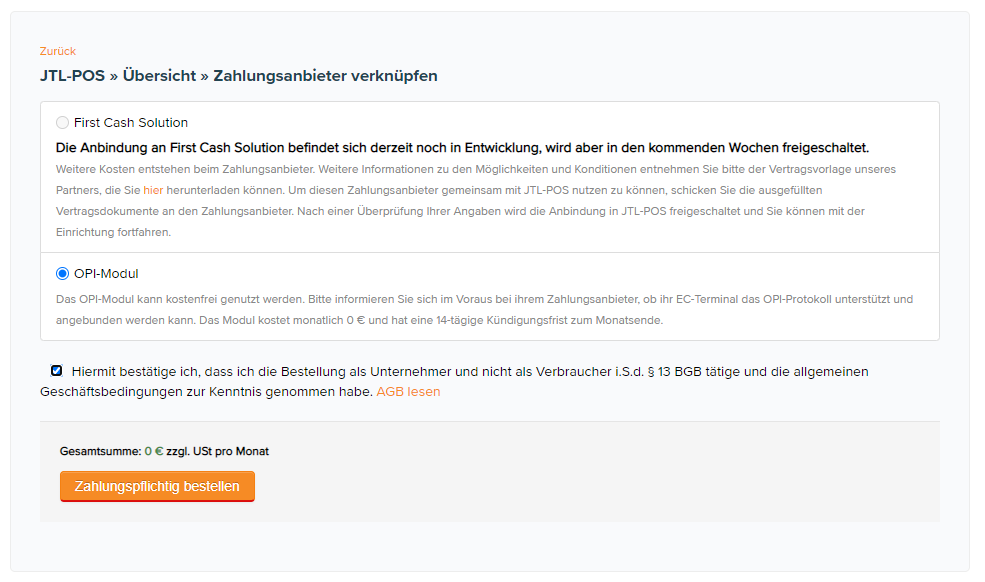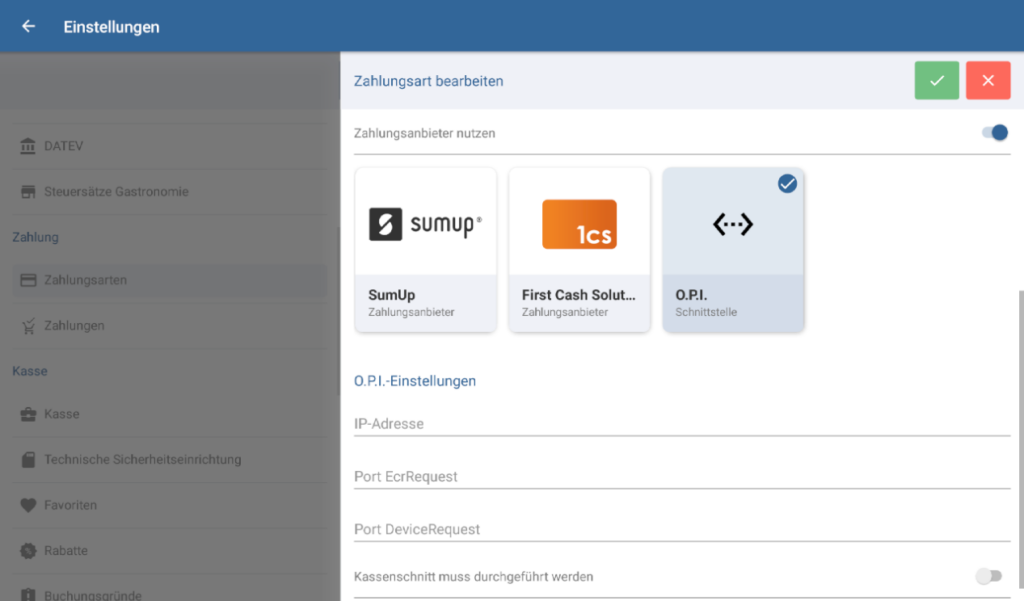Zahlungsanbieter über das OPI-Modul einrichten
Stand: JTL-POS Version 1.0
Ihre Aufgabe/Ausgangslage
Sie haben bereits einen Vertrag mit einem anderen Zahlungsanbieter als den in JTL-POS integrierten. Der Zahlungsanbieter bietet für sein System eine OPI-Schnittstelle. Sie möchten den Zahlungsanbieter nun über diese Schnittstelle anbinden.
Schritt 1: Daten des Zahlungsanbieters besorgen
Sie benötigen einige Daten von Ihrem Zahlungsanbieter, um diesen über das OPI-Modul an JTL-POS anbinden zu können. Erfragen Sie deshalb bitte im Vorhinein folgende Daten von Ihrem Zahlungsanbieter:
Schritt 2: OPI-Modul buchen
Sie müssen zunächst das OPI-Modul für die Kasse, auf der Sie Ihren Zahlungsanbieter integrieren möchten, freischalten. Jede OPI-Lizenz gilt immer für genau eine Kasse, die über die OPI-Schnittstelle an Ihren Zahlungsanbieter angebunden wird. Die Freischaltung ist für Sie kostenlos.
- Melden Sie sich im JTL-Kundencenter mit den gleichen Zugangsdaten an, mit denen Sie sich auch in JTL-POS registriert haben.
- Wechseln Sie über das Menü in den Bereich Produkte > Kassensystem.
- Wählen Sie den Punkt Geräteverwaltung. Es öffnet sich eine Übersicht aller Geräte, in denen Sie sich mit dem gleichen Kundencenter-Konto angemeldet haben.
- Klicken Sie neben dem Gerät, auf dem Sie den Zahlungsanbieter einbinden möchten, auf die Schaltfläche Zahlungsanbieter buchen. Sie gelangen auf die Seite Zahlungsanbieter verknüpfen.
- Wählen Sie die Option OPI-Modul und bestätigen Sie die AGB durch Aktivierung der Checkbox.
- Klicken Sie anschließend auf Zahlungspflichtig bestellen. Sie erhalten eine Bestellbestätigung per E-Mail. Das OPI-Modul wurde nun für das ausgewählte Gerät freigeschaltet.
Schritt 3: Zahlungsanbieter über das OPI-Modul einrichten
Sobald Sie das OPI-Modul im Kundencenter aktiviert und alle Daten Ihres Zahlungsanbieters haben, können Sie ihn in JTL-POS einrichten.
- Wechseln Sie in JTL-POS über das Menü in den Bereich Einstellungen > Zahlungsarten. Es öffnet sich das Dialogfenster Zahlungsarten verwalten.
- Tippen Sie auf Neue Zahlungsart anlegen (Plus-Symbol). Es öffnet sich das Dialogfenster Zahlungsart anlegen/bearbeiten.
- Geben Sie einen Namen (z. B. EC-Karte) und optional eine Beschreibung ein.
- Aktivieren Sie die Option Zahlungsanbieter nutzen und markieren Sie die Option OPI.
- Wählen Sie im Bereich Abwicklung über Zahlungsanbieter die Option OPI.
- Geben Sie im Bereich OPI-Einstellungen die Daten aus Schritt 1 ein.
- Aktivieren Sie – falls nötig – die Option Kassenschnitt muss durchgeführt werden. Lesen Sie zum Thema Kassenschnitt die Seite: Kassenschnitt durchführen.
- Tippen Sie auf das ✓-Symbol, um das Dialogfenster zu schließen. Sie haben Ihren Zahlungsanbieter eingerichtet.
Verwandte Themen